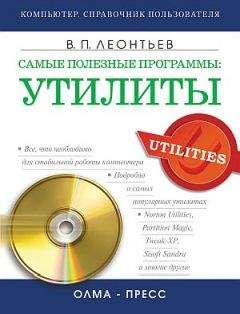Утилита Outlook Express Backup — первая утилита, предназначенная для простого и удобного резервирования сообщений, записной книжки и настроек почтовой программы Outlook Express. Утилита позволяет:
□ работать с Outlook Express 5/6 (версию почтовой программы утилита Outlook Express Backup определяет автоматически);
□ резервировать и восстанавливать папки с сообщениями в том виде, в котором они были структурированы пользователем;
□ легко и просто синхронизировать почтовые базы Outlook Express, расположенные на двух компьютерах;
□ сохранять в резервном файле не только структуру почтовых сообщений, но и все вложения;
□ создавать резервные копии в формате ZIP или EXE (EXE-файл можно распаковать на любом компьютере).
Файл резервной копии можно сохранить на дискете, винчестере или сетевом диске. Программа архивирует данные в ZIP-файл, имя которого содержит дату резервирования. Благодаря этому при необходимости восстановления данных вы всегда быстро найдете нужный файл.
Незарегистрированная версия программы полнофункциональна на протяжении 15 дней.
Backup Made Simple Производитель Тип ОС Язык Размер, Мбайт Домашняя страница Willowsoft sw Windows 98/Me/NT/2000/XP англ. 3,63 http://www.willowsoft.com
Утилита Backup Made Simple позволяет просто и удобно создавать резервные копии важных данных, записывая их на компакт-диски. При первом запуске программы вы увидите мастер, с помощью которого утилита проверит, соответствует ли ваш записывающий привод компакт-дисков и вставленный в него диск ее требованиям. Затем запустится мастер Backup Plan (План резервирования), определяющий параметры резервного копирования. Он предложит назвать текущий проект и указать данные, подлежащие резервированию. Предусмотрено три варианта плана резервного копирования:
□ сохранение файлов из указанных программ (например, будут записаны все находящиеся на доступных в данный момент локальных дисках файлы, создаваемые и открываемые с помощью приложения Microsoft Word);
□ сохранение любых локальных дисков, типов файлов и папок, указанных пользователем;
□ создание резервной копии данных в соответствии с указанными параметрами:
• сохранение всех данных, находящихся на всех логических дисках;
• сохранение папки WINDOWS, реестра и папки Program Files;
• сохранение всех данных, исключая файлы папок WINDOWS и Program Files и записи реестра.
Любой из трех планов резервного копирования можно отредактировать в соответствии с конкретными задачами.
Утилита также позволяет восстанавливать данные из резервных копий, изменять логическое имя привода компакт-дисков и проверять резервные копии после записи.
Незарегистрированная версия программы работает на протяжении 30 дней.
Microsoft USB Flash Drive Manager Производитель Тип ОС Язык Размер, Мбайт Домашняя страница Microsoft fw Windows XP англ. 0,65 http://www.microsoft.com/downloads/details.aspx?FamilуID=44991901-bfc4-485e-bcae-c9df0accdaac&DisplayLang=en
Недавно компания Microsoft выпустила бесплатную утилиту, предназначенную для архивирования и резервного копирования данных на USB-накопители. Главное окно утилиты содержит несколько вкладок, на которых можно настроить в дополнение следующих операций:
□ копирование файлов с локальных дисков на flash-накопитель;
□ создание резервных копий данных, находящихся на flash-накопителе, и восстановление данных из созданных резервных копий.
Вторая операция основана на создании в учетной записи текущего пользователя основной папки, где в виде вложенных папок (образов) сохраняются резервные копии всех данных, находящихся в данный момент на USB-носителе. Для восстановления информации можно использовать любые иные накопители, а не только тот, с которого сделана резервная копия. Для программы это не имеет значения, главное, чтобы размер накопителя был больше размера хранящейся в профиле пользователя резервной копии.
Дополнительно утилита позволяет управлять всеми сохраненными образами данных. Вы можете установить минимальный объем свободного места для сохранения образов, который ограничивает работу с библиотекой. С помощью этой утилиты вы можете сохранить на flash-устройстве настройки беспроводной сети (в том числе ключи WEP/WPA).
Утилита может записывать на USB-носитель свои отдельные Runtime Components, позволяющие пользователю работать с программой на любом, а не только на своем компьютере, не устанавливая программу.
Для функционирования программы обязательно наличие установленного пакета Microsoft.NET Framework 1.1.
Последствий большинства операций, приводящих к потере данных (случайное или намеренное удаление, форматирование или выход из строя накопителя), обычно можно избежать с помощью резервного копирования. Однако это не единственная опасность, подстерегающая пользователя при работе с файлами. Если вам постоянно приходится оперировать информацией на нескольких компьютерах, то стоит позаботиться о надежном способе поддержания идентичности и актуальности данных. Сделать это можно с помощью программ синхронизации файлов. К тому же использование таких программ обеспечит сохранность файлов в случае, если один из носителей вдруг выйдет из строя и т.п.
Allway Sync Производитель Тип ОС Язык Размер, Мбайт Домашняя страница Usov Lab. fw Windows 98/Me/2000/XP/2003 рус., англ. 1,6 http://www.allwaysync.com
Отличительные черты утилиты Allway Sync (рис. 3.5) — интуитивно понятный интерфейс, появление подсказок при создании новых проектов и синхронизации и большое количество разнообразных настроек. Запустив программу, достаточно выбрать нужный язык интерфейса (из 26 вариантов) и при помощи всплывающих подсказок указать директорию назначения и папку-приемник.
Рис. 3.5. Окно программы Allway Sync
Утилита позволяет проводить одностороннюю и двухстороннюю синхронизации. В первом случае программа просто создает резервные копии. Во втором — синхронизирует файлы, расположенные в указанных пользователем папках.
Первый этан двухсторонней синхронизации — анализ измененных файлов в каждой из выбранных папок. Чтобы запустить процесс синхронизации, нужно нажать кнопку Синхронизировать. Благодаря отличному алгоритму работы изменения файлов никак не связаны с последними обращениями к ним. Так, можно синхронизировать файлы, но не удалять их в одной папке, даже если они удалены в ее синхронной копии.
Основные возможности программы:
□ работа с любыми внешними устройствами, такими как USB-накопители;
□ выбор различных вариантов автоматической синхронизации;
□ применение фильтров к синхронизируемым данным.
Например, если вы изменяете файлы в одной папке, можно установить временной интервал (например, 10 минут), по окончании которого утилита автоматически синхронизирует их с данными в папке-дубликате. Также можно указать независимый временной интервал (например, 30 минут), по прошествии которого программа будет анализировать содержание обеих папок и проводить синхронизацию.
Кроме того, можно настроить автоматический запуск синхронизации при запуске приложения и выходе из него, при подключении съемного устройства или по расписанию, составленному с помощью Планировщика заданий Windows. А наличие в утилите включающих и исключающих фильтров позволяет выбирать типы синхронизируемых файлов.
Easy2Sync for Files Производитель Тип ОС Язык Размер, Мбайт Домашняя страница ITSTH fw Windows 98/Me/NT/2000/XP/2003 нем., англ. 2,14 http://www.itsth.de
Использовать для синхронизации данных утилиту Easy2Sync for Files стоит, только если необходимо синхронизировать файлы, расположенные на двух компьютерах, например на ноутбуке и карманном компьютере.